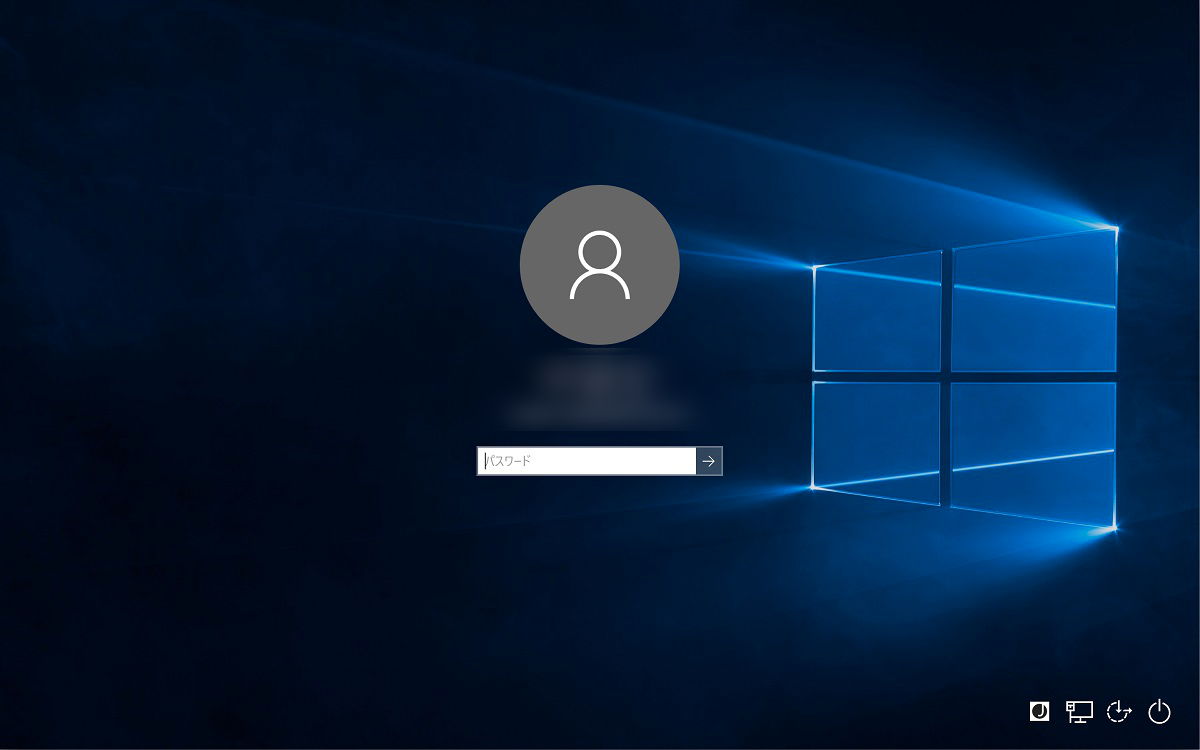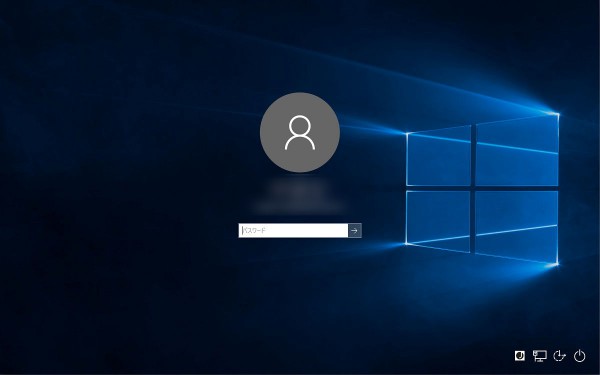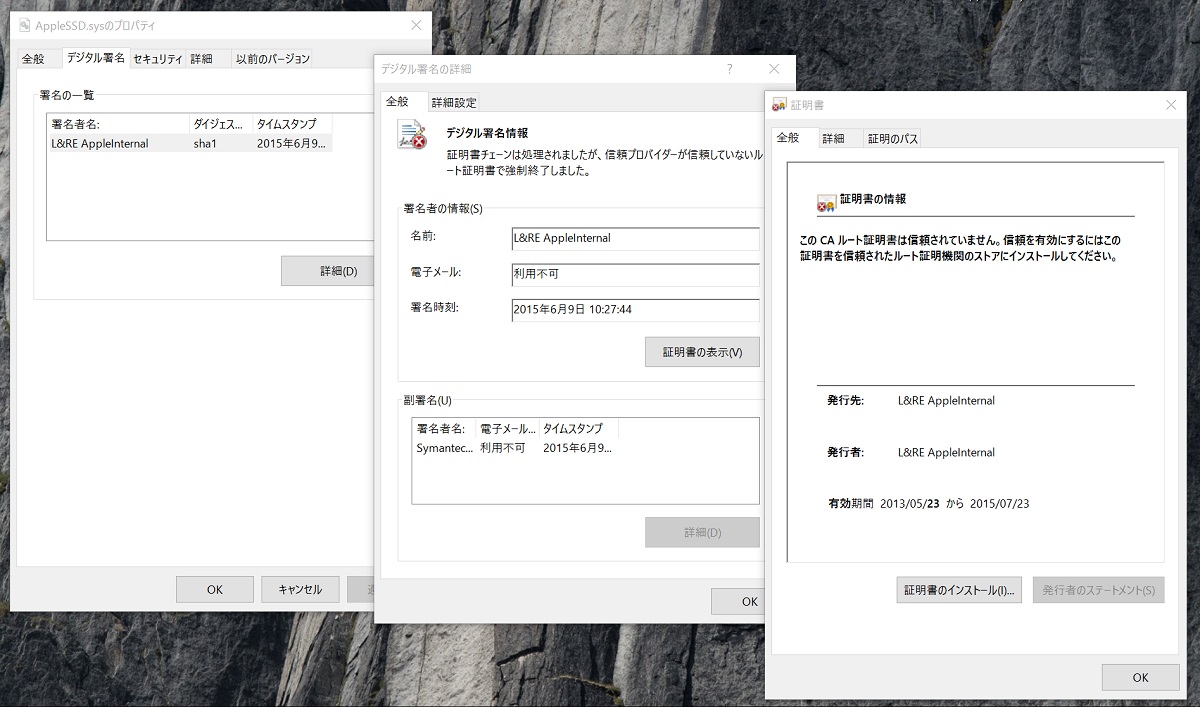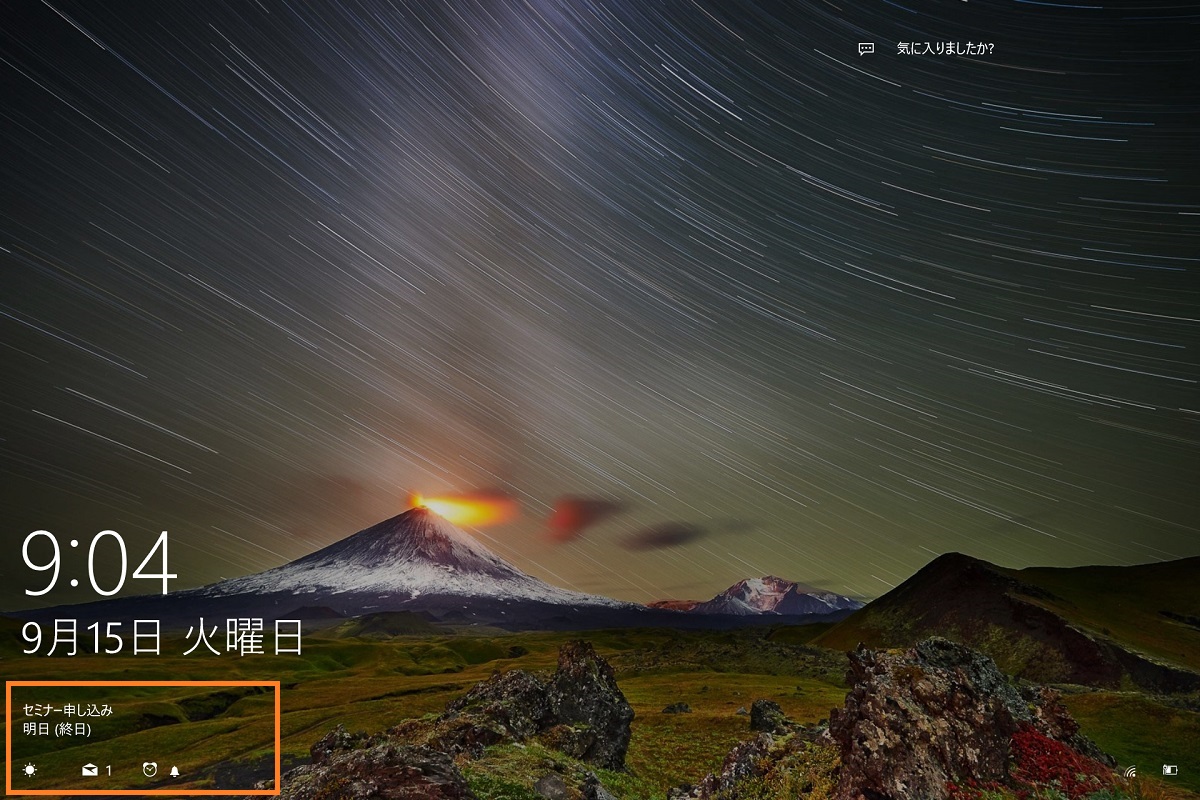どんなに強力なウィルス対策ソフトを使い、長くて複雑なパスワードを設定していても、サインインした状態のPCを他人に触れさせたらアウトです。試合終了です。
PCを使っているときに誰かに呼ばれたり、トイレに立ったり、コピーやプリンターの出力を取りに行ったりで席を立つときには、必ず画面をロックしましょう。
Windows 10なら一発でできます。
Windows 10の画面を一瞬でロックする方法
超かんたんです。
[Windows]キーを押しながら[L]キーを押します。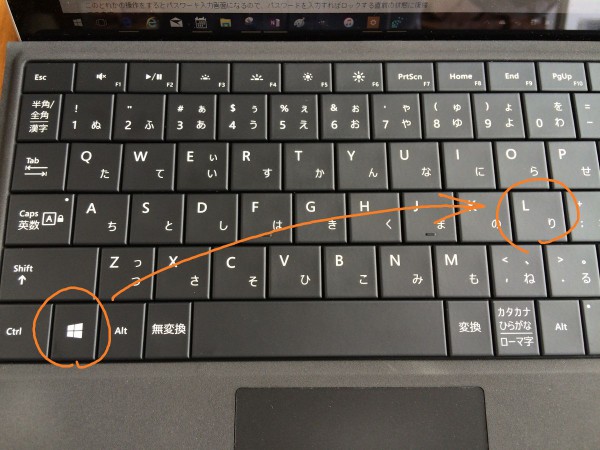
これでパスワードを知らない人はアクセスできなくなります。
画面をロックしているだけなので作業状態はそのまんま残っています。データをセーブしておく必要はありません。
ロック画面からの復帰方法
ロック画面から復帰するのも簡単です。
- 画面をクリックかタップする
- 画面を上にスワイプする
- キーボードのキーを押す
このどれかの操作をするとパスワード入力画面になるので、パスワードを入力すればロックする直前の状態に復帰できます。
PCをサインインしたまま放置するのはほんとに危険です
近頃のウェブブラウザーはいろんなサイトのIDとパスワードを全部覚えていてくれますが、サインインした状態のPCを他人に使われるとそれらのサイトはあなたのアカウントでアクセスし放題ですし、ブラウザーによってはパスワードを平文で表示することもできます。
社外にいてもVPNで職場のネットワークに繋がっていたりすると、職場のファイルサーバーの中身なんか見放題です。
ローカルのHDDやクラウドに置いてあるプライベートな情報やら、SNSでつながっている友人・知人の情報やら、いろんなセキュリティ設定を駆使して外から見えないようにしているものも、全部丸見えです。
セキュリティ対策は様々ありますが、サインインした状態のPCを他人にアクセスされた場合の世話まで焼いてくれることはあまりないです。(そういうのはいちいちパスワードの入力を求められたりして面倒でもありますし)
というわけなので、PCから離れるときにはちゃんと画面をロックするようにしましょうという話でした。